Hamster Göstergesi Ubuntu Linux İçin Zaman Takip Uygulamasıdır
Hamster Göstergesi Ubuntu uygulama göstergesi menüsünden çalışan zaman izleme aracıdır. Hızla görevleri girmenize ve zamanlayıcıyı belirli görevler için harcadığınız zamanı izleyecek şekilde ayarlamanızı sağlar. Tüm görevleri tanımladıktan sonra, uygulama göstergesi menüsünden listelenen görevleri kolayca başlatabilir ve bunlar arasında geçiş yapabilirsiniz. Görevlere harcadığınız zamanı gerçek zamanlı olarak izleme ve belirli görevlerde zaman harcamak için manuel olarak girebileceğiniz zaman çerçevesini hesaplama özelliğine sahiptir. Her görev için harcanan süreyi izlemek için istatistikler alabilirsiniz.
Terminalde aşağıdaki PPA'yı ve ardından aşağıda verilen apt-get kurulum komutunu girerek Hamster Göstergesini kurun:
sudo add-apt-repository ppa: albertomilone / hamster göstergesi. sudo uygun-güncelleştirme. sudo apt-get install hamster-göstergesi
Bittiğinde, ALT + F2 kısayol tuşu bileşimini kullanın ve sistem tepsisi uygulamasını çalıştırmak için aşağıdaki komutu girin.
hamster göstergesi
İzlenecek görevi girebileceğiniz bir pencere açılır. Görev başlığını ve ardından etiketi girin ve tıklayın İzlemeyi Başlat.
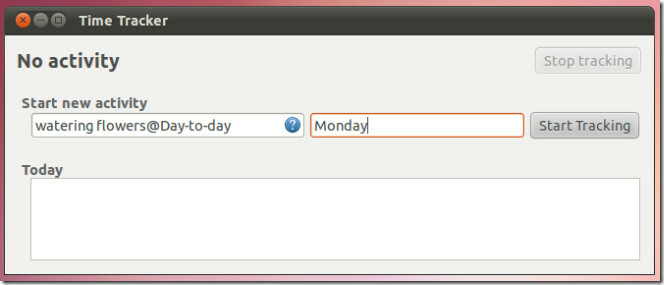
Sistem tepsisinden Genel Bakış Göster seçeneğini belirleyerek görevlerinize genel bir bakış alın. Ayrıca, yeni etkinlik uygulama tercihlerine erişebilir ve bunları yönetebilirsiniz.
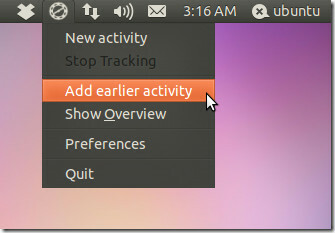
itibaren Genel Bakışı Göster seçeneğini seçerseniz (sistem tepsisinden erişilebilir), eklenen tüm görevlerin bir listesini görüntüleyebilir ve düzenleyebilirsiniz. Görüntülenen liste, atanan tarihe göre her görevin başlığını ve etiketlerini içerir. Üstteki Tarih açılır menüsü, eklenen görevlerin görüntülenme tarihini seçilen bir tarihe göre değiştirmeye olanak tanır.

Bir görevin yanındaki düzenle düğmesine tıkladığınızda (kurşun kalem simgesi), size bir görev seçme seçeneği sunulur. görevin başlangıç ve bitiş zamanının yanı sıra gerçekleştirileceği tarihler, etiketler ve açıklama.
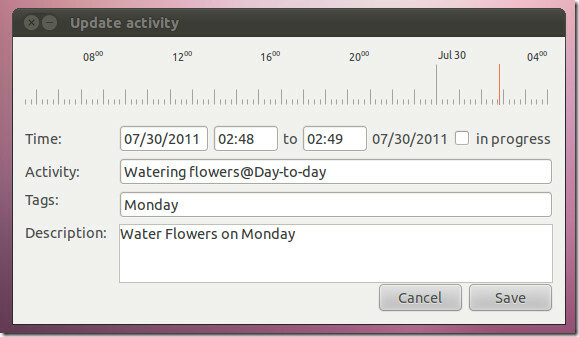
Gelişmiş seçenekleri yapılandırmak için şu adrese gidin: Tercihler (sistem tepsisinden). İzleme sekmesi bilgisayar boştayken izlemeyi durdurmak için kullanılabilirken, Kategoriler ve Etiketler sekmesi etiket ve kategorileri düzenlemeye, eklemeye ve silmeye izin verir. Farklı bir çalışma alanına geçerken etkinlikler duraklatılabilir.

Hamster Göstergesi, aşağıda verilen Launchpad bağlantısından da indirilebilir.
Hamster Göstergesini İndir
Arama
Yakın Zamanda Gönderilenler
Linux'ta Kaku müzik akışı uygulaması nasıl kullanılır
Müzik akışı hizmetleri için ödeme yapmaktan sıkıldınız mı? Spotify ...
Linux için En İyi 4 Podcast Uygulaması
Podcast kavramı uzun zamandır var olmasına rağmen, podcasting hızla...
Linux'ta Vocal'a podcast nasıl eklenir
Vokal zarif podcast uygulaması Temel İşletim Sistemi için tasarlanm...



